在处理 WPS 文档时,使用独特且美观的字体可以显著提升文档的专业性与吸引力。许多用户在下载字体后可能不知如何在文档中应用这些新字体。本文将提供清晰的步骤,帮助您将下载的字体应用到 WPS 文档中。
常见问题
--
解决方案
要确认字体是否成功安装,首先打开系统的字体管理器。在 Windows 系统中,可以通过控制面板访问“字体”选项。对于 macOS 用户,可以直接在“字体册”中找到已安装的字体。查看列表中的字体名称,如果能够找到刚刚下载的字体,说明已成功安装。
如果字体未显示在列表中,可能是安装过程中出现了错误。重新安装字体,可以从下载文件夹进行右键单击,选择“安装”来尝试再次安装。一旦安装成功,可以在系统字体管理器中看到新字体。
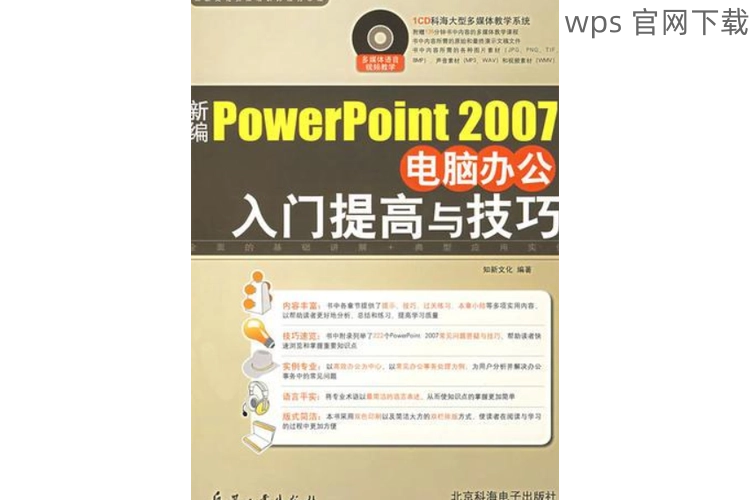
如字体仍不可见,确保下载的字体格式为 TTF 或 OTF 这两种常见类型。其他格式可能无法被系统识别并安装。在此情况下,需要找到合适的格式并重新下载。
--
打开 WPS 软件,进入要编辑的文档。在菜单栏上,找到“字体”选项(通常位于“首页”选项卡中),点击旁边的下拉箭头。在下拉菜单中,可以看到当前使用的所有字体列表。
在字体列表中向下滚动,寻找新安装的字体。若没有找到,尝试重启 WPS 软件。重新启动后,软件会自动刷新所有字体信息,可能会出现新下载的字体。
选中需要更改字体的文本,点击所需字体进行替换。如果选中的字体样式未立即生效,确认选择的是正确的字体。确保所选的文本被突出显示,以便应用新字体。
--
检查字体的兼容性。一些字体可能与 WPS 软件不完全兼容,因此在使用时可能会出现问题。可访问字体官方网站或者社区获取支持,对照 WPS 中文下载的字体要求进行确认。
若字体确实存在兼容问题,尝试下载另一款类似的字体。许多字体在视觉上相似,能够提供相同的效果,并且更容易兼容 WPS。
在 WPS 安装过程中,如果有字体包未框选,可能会导致某些字体缺失。考虑重新安装 WPS,确保在安装过程中选择所有必要的字体包,以确保新字体能够正常使用。
--
解决措施
通过以上步骤,可以轻松将下载的字体应用于 WPS 文档。若以上方法未能解决问题,查看 WPS 官方的支持页面,寻找更多帮助。确保在下载过程中选择的字体格式是合适的,有助于避免后续的问题。保持软件与字体的更新,能够有效提升文档的编辑体验。
在实践中,运用新字体提升文档质量是一个不可忽视的细节。确保下载和安装字体的正确性,能让您的 WPS 文档显得更加专业,吸引读者的注意。通过灵活运用不同的字体,您能为文档增添个性,充分展现您的思维与创意。希望本篇文章对您的 WPS 使用有所帮助!
 wps 中文官网
wps 中文官网